„Kann ich MP4-Dateien auf meinem Mac abspielen? QuickTime öffnet kein MP4 aus iMovie und hat mich aufgefordert, einen zusätzlichen Codec herunterzuladen. Wie spiele ich MP4 auf Mac mit QuickTime ab?“
Sie können sehr einfach MP4 Dateien auf dem Mac abspielen. QuickTime unterstützt die meisten MP4-Videos mit MPEG-4, MPEG-2, H.264-Videocodec und MP3, AAC-Codec. Da MP4 jedoch nur ein Container und kein Kodierungsverfahren ist, kann es Videos mit unterschiedlichen Kodierungen enthalten, was QuickTime zum Auslöser für die Wiedergabe macht. Beispielsweise könnten MPEG-4 Teil 10 (bekannt als H.264/MPEG-4 AVC) und MPEG-4 Teil 2 ein Codec-Problem verursachen, das QuickTime daran hindert, die MP4-Datei abzuspielen.
Wenn Sie MP4-Videos auf QuickTime, iPad, iPhone, iTunes usw. abspielen möchten, sollten Sie MP4 besser zuerst in MOV konvertieren, da MOV das Standardformat von MacOS/Mac OS X ist und optimale Kompatibilität mit Apple Geräten bietet.

Komplette Anleitung: MP4 in QuickTime/MOV umwandeln
Der FonePaw Video Converter Ultimate (opens new window) arbeitet als professioneller MP4-zu-MOV-Konverter und hilft Ihnen bei der Konvertierung von MP4-Videos und Filmen in QuickTime-unterstützte MOV-, MP4-Formate zur Wiedergabe. Außerdem kann dieses Programm AVI in MP4, WMV in MOV, M4V in MP4 konvertieren, so dass jedes Video erfolgreich auf QuickTime, iPhone, iPad und iPod abgespielt werden kann.
Der QuickTime-Konverter ist sowohl für Mac als auch für Windows erhältlich. Um MP4 in MOV unter Windows zu konvertieren, sollten Sie die Windows Version herunterladen.
Gratis Download Gratis Download
Schritt 1: MP4-Dateien in den Konverter importieren
Nachdem Sie den MOV-Konverter auf Ihrem Computer ausgeführt haben, klicken Sie einfach auf „Dateien hinzufügen“, um die MP4-Videos in den Konverter zu importieren.
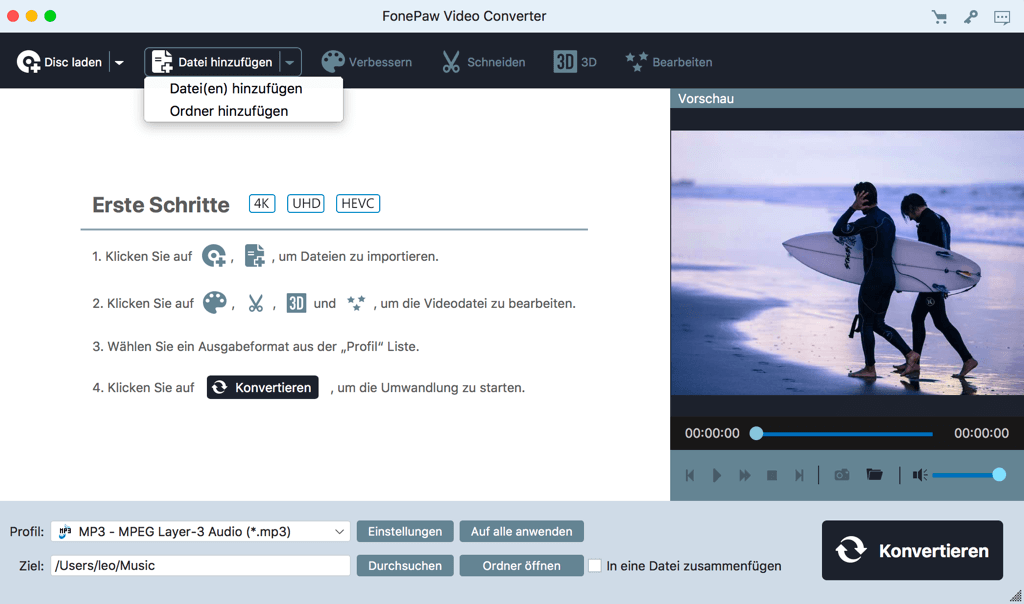
Schritt 2: Wählen Sie MOV als Ausgabeformat
Klicken Sie auf die Dropdown-Liste „Profil“ am unteren Rand des Konverters und wählen Sie dann „MOV - QuickTime Video (*.mov)“ als Ausgabeformat aus der Kategorie „Allgemeine Videoformate“ aus.
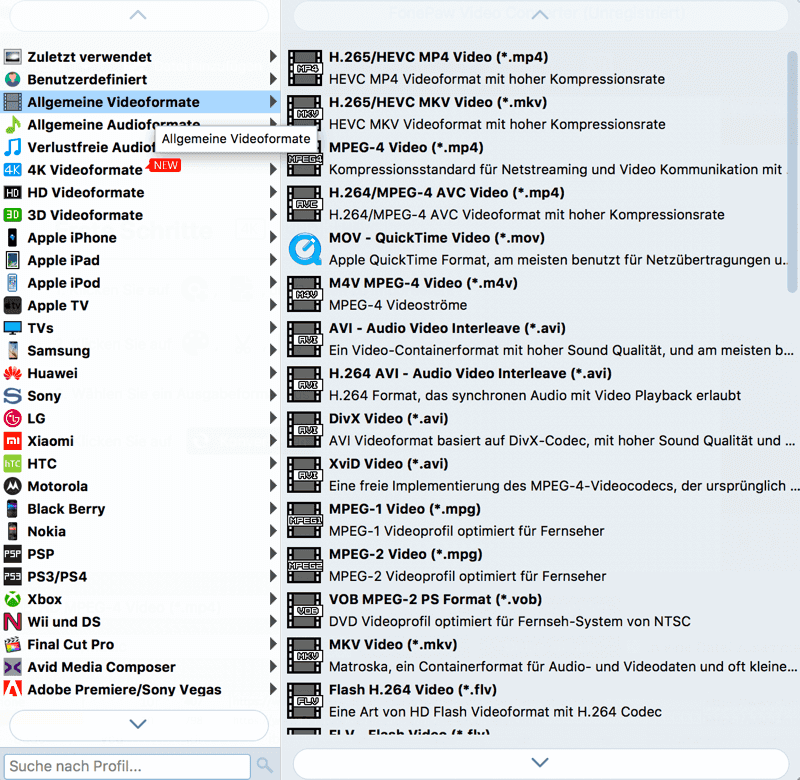
Tipp:
- Wenn Sie HD MP4 in MOV konvertieren möchten, wählen Sie „HD MOV Video (*.mov)“ als Ausgabeformat aus der Kategorie „HD Videoformate“ aus.
- Um beliebige MP4-Dateien auf iPhone, iPad und iPod abzuspielen, können Sie direkt die Voreinstellung aus der Liste auswählen und benutzen.
- Dieses Programm unterstützt auch die Konvertierung von MP4 in AVI, MKV, FLV, 3GP, usw.
Schritt 3: Wählen Sie den Ausgabeordner
Klicken Sie auf die Schaltfläche „Durchsuchen“, um den Ort auszuwählen, an dem Sie die Ausgabedateien speichern möchten.
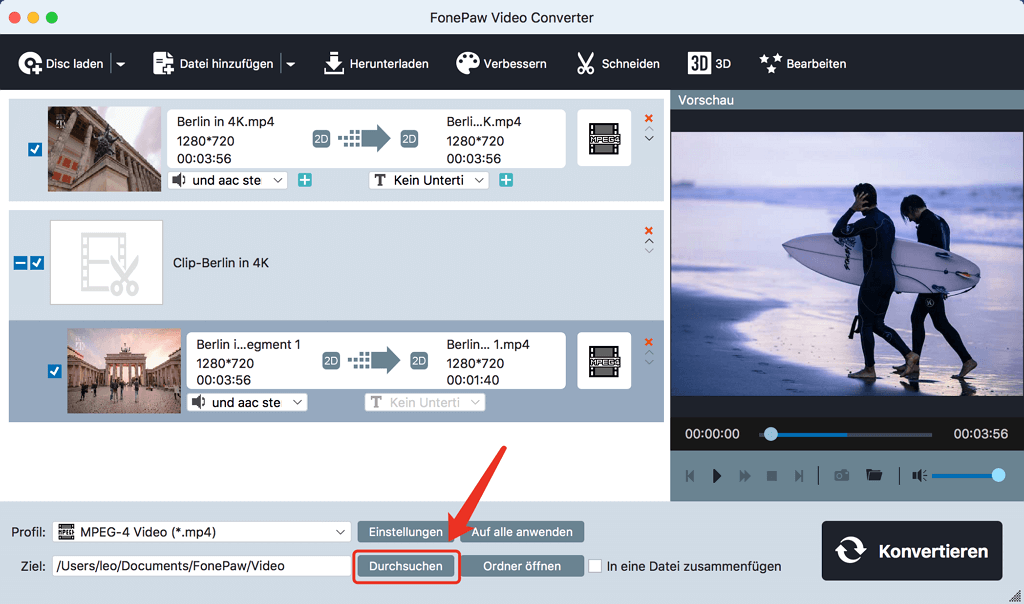
Schritt 4: MP4 in MOV ändern
Klicken Sie auf die Schaltfläche „Konvertieren“, um die Konvertierung von MP4 in MOV (QuickTime) zu starten. Sie können sich dafür entscheiden, Ihren Computer nach der Konvertierung herunterzufahren, damit Sie sich die Zeit sparen vor ihrem Rechner darauf zu warten, dass die Konvertierung beendet wird.
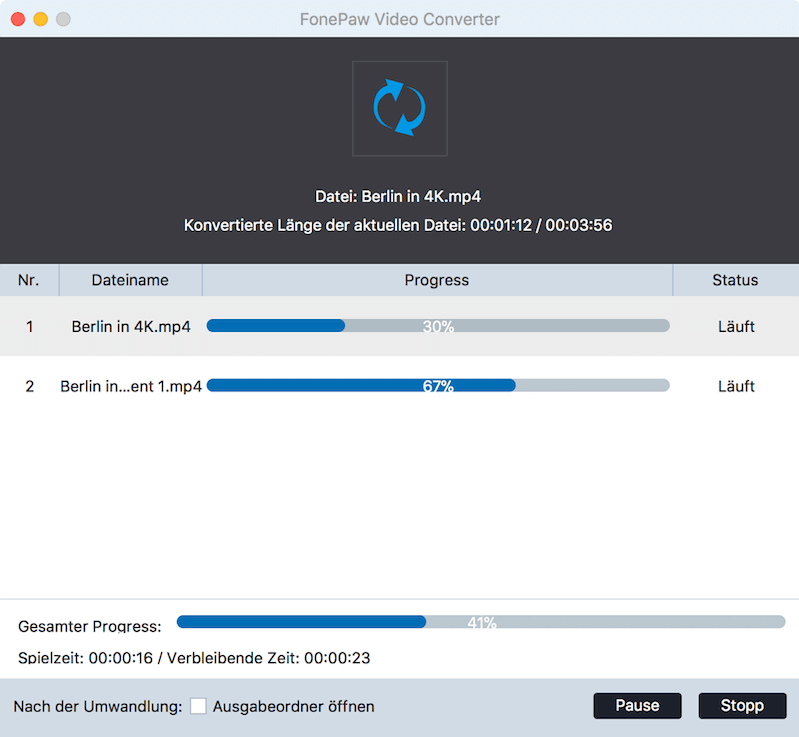
- Möchten Sie die Windows Media Player .wmv-Datei im QuickTime abspielen? Dann konvertieren Sie WMV in MOV.
- Die MOV-Datei ist nicht klar genug? Sehen Sie sich die Anleitung zur Videoqualitäts Verbesserung (opens new window) an.
Gratis Download Gratis Download
Tipps zum MP4 Abspielen auf Mac
Normalerweise haben Sie kein Problem damit, MP4 auf dem Mac abzuspielen. Wenn aber manchmal QuickTime oder ein anderer Player MP4 auf Ihrem Mac nicht abspielen können, dann könnte eine der drei folgenden Methoden eventuell funktionieren.
Methode 1: Konvertieren Sie MP4 in MOV wie oben vorgeschlagen.
Methode 2: Laden Sie sich einen MP4-Player herunter. Wenn ein MP4 Video auf dem Mac nicht abgespielt werden kann, können Sie im Mac App Store nach einem kompatiblen MP4-Player für den Mac suchen. Sie sollten den richtigen Player mit dem Namen des Medienformats und der Dateinamenerweiterung (.mp4) suchen.
- Um das Format zu erhalten, wählen Sie die Datei aus und drücken Sie „Command + I“, um ein Hilfefenster zu öffnen.
- Dem Format sollte in der Bezeichnung Art dagestellt werden.
Methode 3. Laden Sie einen MP4-Codec für den Mac herunter. Ein MP4-Codec kann es Playern wie QuickTime ermöglichen, MP4-Dateien mit nicht unterstützten Codecs auf dem Mac abzuspielen. Das Herunterladen eines zusätzlichen Codec-Pakets birgt jedoch Risiken, wie z. B. das Einschleusen von Malware auf den Mac.
Unserer Meinung nach ist es zu umständlich, einen zusätzlichen Player für MP4 herunterzuladen. Ein Videokonverter sollte eine bessere Option sein, mit der Sie alle inkompatiblen Videos in ein kompatibles Format umwandeln können.
- Hot Artikel
- 5 Wege: Gelöschte Dateien wiederherstellen auf Windows 10/8/7
- Top 6 kostenlose Bildschirm-Recorder ohne Wasserzeichen
- Android: USB-Debugging aktivieren trotz Display Defekt und Daten retten
- Wie man ein Amazon Prime Video auf den PC und Mac herunterlädt und rippt
- [Kostenlos] Das beste USB-Stick-Reparieren-Tool















